Tämä laite ei löydä tarpeeksi vapaita resursseja, joita se voi käyttää (koodi 12)
Jos näet virhekoodin 12, Tämä laite ei löydä tarpeeksi vapaita resursseja, joita se voi käyttää(Error code 12, This device cannot find enough free resources that it can use) Laitehallinnassasi ,(Device Manager) se tarkoittaa, että laite, jota haluat käyttää, ei löydä tarpeeksi vapaita resursseja toimiakseen. Täysi virhesanoma sisältää myös ehdotuksen poistaa tai poistaa käytöstä jokin muu Windows 10 -järjestelmän laite. Tässä viestissä kerromme, kuinka voit ratkaista tämän Laitehallinnan virhekoodin(Device Manager Error Code) .
Koodi 12(Code 12) : Tämä laite ei löydä tarpeeksi vapaita resursseja, joita se voi käyttää
Kun näin tapahtuu, se tarkoittaa, että useampi kuin yksi laite yrittää käyttää samaa I/O-porttia. Avaa laitehallinta ja katso, onko kohteiden vieressä keltaisia huutomerkkejä . Haluat paikantaa laitteen, joka aiheuttaa I/O-ristiriidan. Se tapahtuu yleensä, kun olet äskettäin asentanut laitteiston tai ohjelmiston, joka on voinut muuttaa kokoonpanoasi. Jos näin on, voit myös yrittää poistaa laitteiston/ohjelmiston asennuksen tai jopa palauttaa aiempaan Windows - versioon.
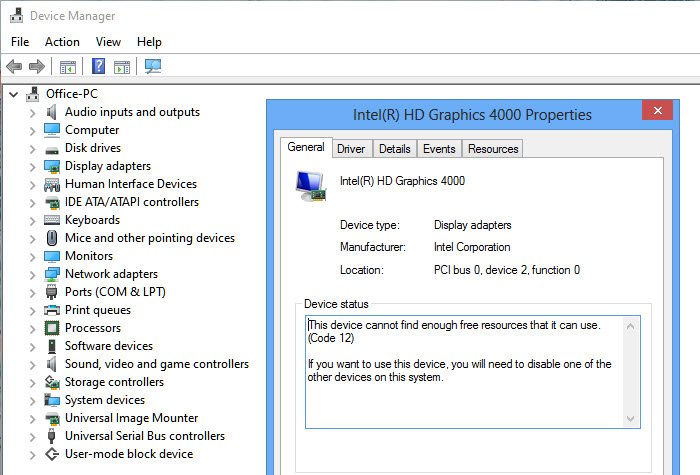
Resurssi voi olla mitä tahansa tyyppiä. Se voi olla kuin silloin, kun laitteille on määritetty samat I/O-portit tai sama DMA - kanava tai sama keskeytys. Tässä on pari tapaa ratkaista tämä virhe.
1] Noudata ehdotettua resoluutiota
Yleensä Windows tarjoaa resoluution heti virheilmoituksen vieressä. Jos se on tarpeeksi yksinkertaista, voit seurata sitä ja ratkaista ongelman. Kuten yllä olevasta kuvasta näkyy, yksi muista äskettäin asentamistasi laitteista on ristiriidassa olemassa olevan kanssa. Poista se ja vaihda laitteistopaikka emolevyllä.
2] Laitteiston(Hardware) ja laitteiden (Devices) vianmääritys(Troubleshooter)
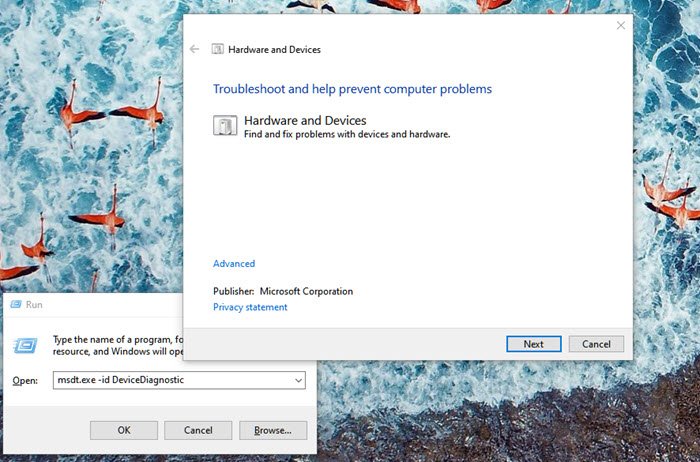
- Avaa Suorita-kehote (Win + R)
- Kirjoita
msdt.exe -id DeviceDiagnosticja paina Enter-näppäintä - Seuraa seuraavaksi ohjattua toimintoa ja tarkista, voidaanko ongelma ratkaista
3(Device Manager) ] Päivitä (Update)laiteohjain(Device Driver) Laitehallinnan kautta
Jos ristiriita johtuu ohjaimesta, voit napsauttaa kyseistä laitetta hiiren kakkospainikkeella ja tarkistaa, onko ohjainpäivitystä saatavilla. (driver update available.)Jos olet varma fyysisestä laitteesta, voit myös yrittää etsiä päivitystä OEM(OEMs) - sivustolta.
4] Poista ongelman aiheuttava laite(Device)
Avaa Laitehallinta(Device Manager) löytääksesi laitteen, jossa on keltainen huutomerkki. Napsauta sitä hiiren kakkospainikkeella ja valitse asennuksen poistaminen. Käynnistä tietokone uudelleen ja anna käyttöjärjestelmän löytää laitteisto uudelleen ja allokoi resurssit.
5] Varaa resurssit BIOSista
- Jos resoluutiota ei ole, sinun on päästävä BIOSiin(BIOS) . Yleensä uudelleenkäynnistyksen ja sen jälkeen F2- tai DEL - näppäimen painamisen pitäisi viedä sinut siihen.
- Kun olet BIOSissa(BIOS) , sinun on varattava riittävästi resursseja kyseiselle laitteelle. Jos BIOS ei esimerkiksi ole osoittanut keskeytystä USB -ohjaimelle virheellisen MPS -taulukon vuoksi, sinun on vaihdettava se BIOSista.
Huomaa, että tämä vaatii jonkun, jolla on selkeä käsitys siitä, mitä yrität muuttaa BIOSissa(BIOS) . Myös BIOSin(BIOS) pitäisi tarjota tämä ominaisuus.
Toivottavasti viestiä oli helppo seurata ja pystyit ratkaisemaan "Koodi 12. Tämä laite ei löydä tarpeeksi vapaita resursseja, jotta se voisi käyttää virhettä Windows 10 :ssä ."
Related posts
Tämä laite odottaa tällä hetkellä toisessa laitteessa (koodi 51)
Etsi, lataa ja asenna ohjaimia tuntemattomille laitteille tai laitteille
Biometrinen laite puuttuu tai se on poistettu Laitehallinnan avulla
Kosketuslevyvirheen korjaaminen Tämä laite ei voi käynnistyä (koodi 10) Windows 11/10:ssä
Korjaa virhekoodi 19, Windows ei voi käynnistää tätä laitteistoa
Salli tai estä laitteiden herättää tietokone Windows 10:ssä
Korjaa USB OTG, joka ei toimi Android-laitteissa
Windows 8.1 -laitteiden yhdistäminen langattomiin verkkoihin WPS:n kautta
Mitä voit tehdä Windowsin Laitteet ja tulostimet -paneelista?
Anna tietokoneen sammuttaa tämä laite virran säästämiseksi harmaana
Etsi ohjaimet tuntemattomille laitteille Laitehallinnasta
Kuinka korjata iCUE ei tunnista laitteita (Corsair Utility Engine)
Koodi 43: Windows on pysäyttänyt tämän laitteen, koska se ilmoitti ongelmista
Kuinka muuttaa MAC-osoitetta Android-laitteissa
Bluetooth-laitteiden uudelleennimeäminen Windows 10:ssä
Windows ei voi vahvistaa digitaalista allekirjoitusta (koodi 52)
Esittelyssä Windows 8: Laitteiden lisääminen tai poistaminen tietokoneen asetuksista
Kirja-arvostelu - Verkota tietokoneet ja laitteet, askel askeleelta
Connected Devices Platform Service -palvelu lopetettiin
6 tapaa kytkeä taskulamppu päälle Android-laitteissa
